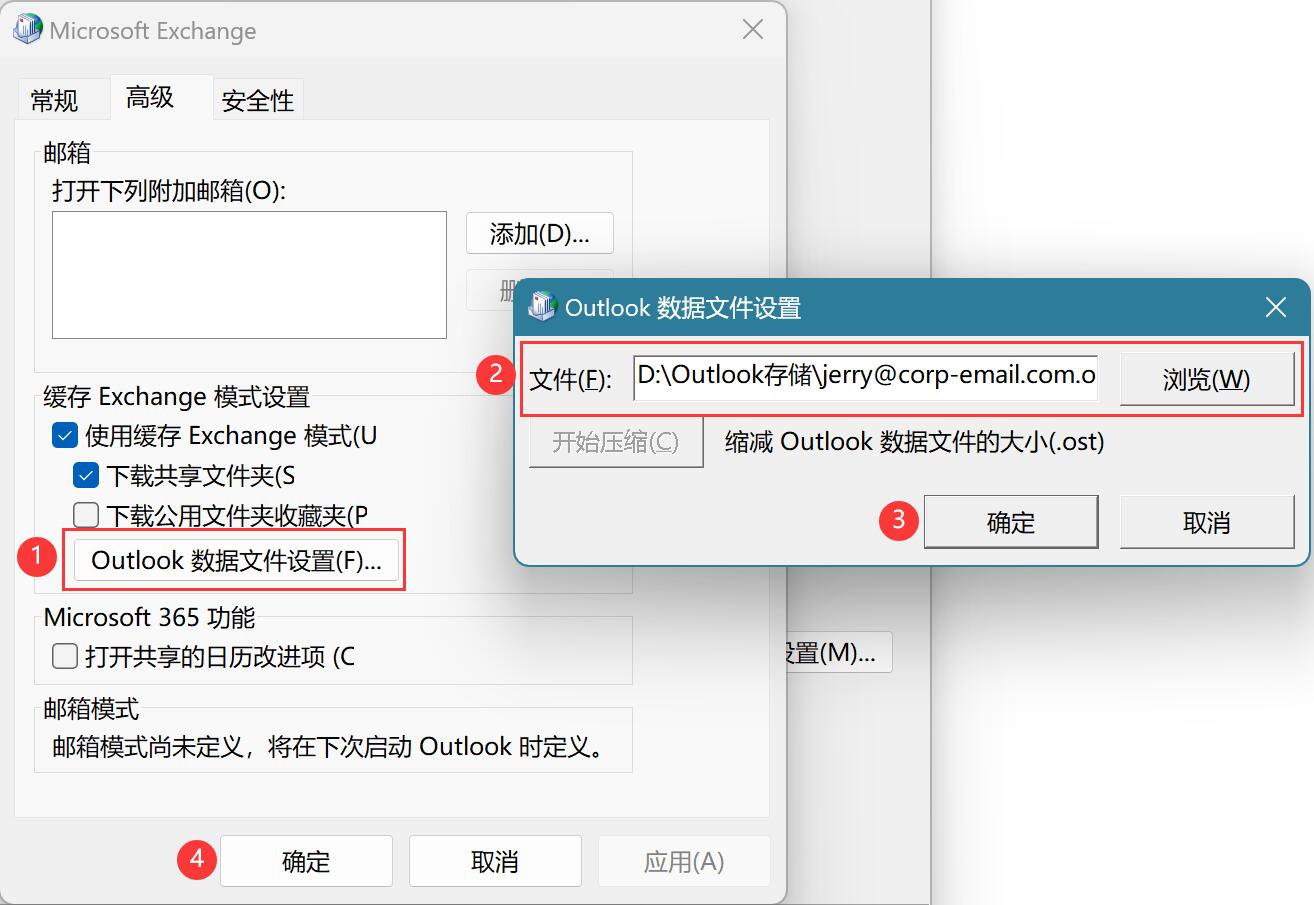Outlook 2016 (Exchange MAPI协议) 设置(支持Outlook 2016或以上版本)
1、打开[控制面板],点击[Mail]或[邮件]设置
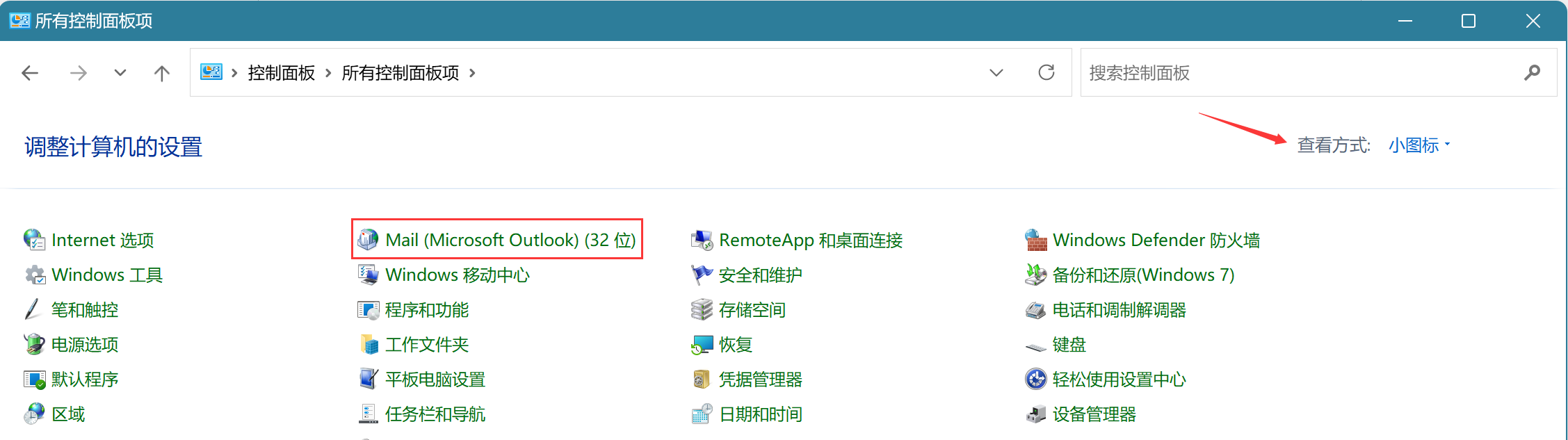
2、点击[电子邮件账户]选项,再在弹出的"账户设置"界面中,点击[新建...]按钮开始新建邮箱账户
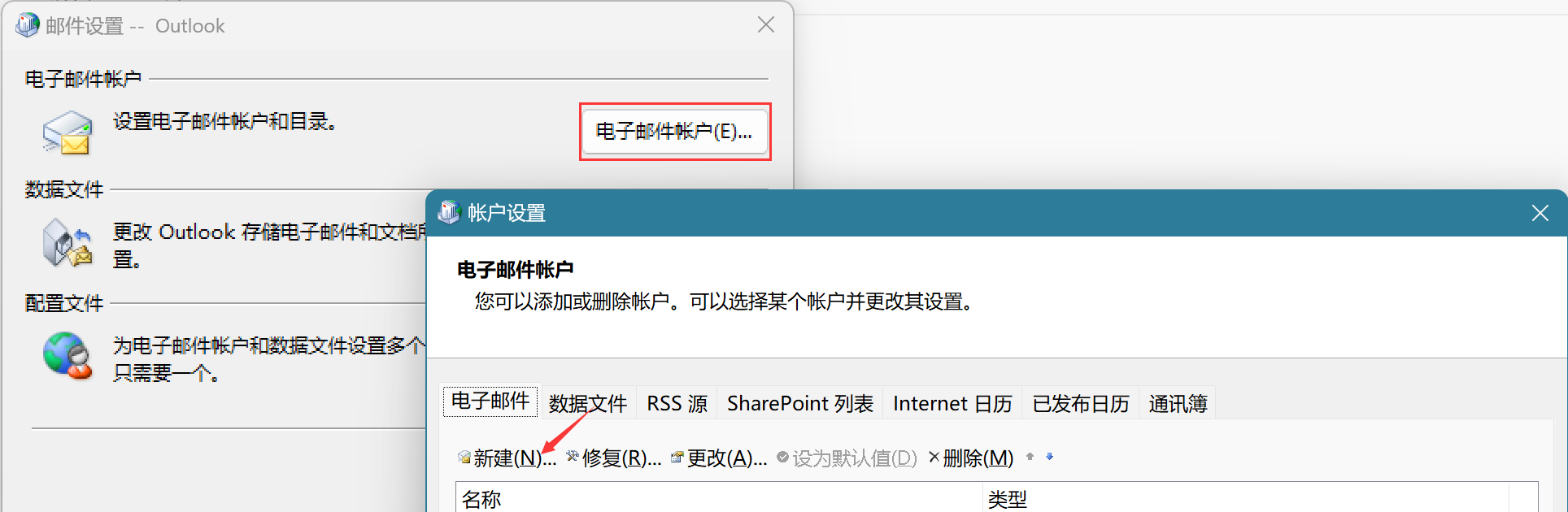
备注:点击[Mail]或[邮件]设置后弹出下图界面,说明Outlook之前未添加过任何邮箱账户;需要先点击[添加...]新建配置文件
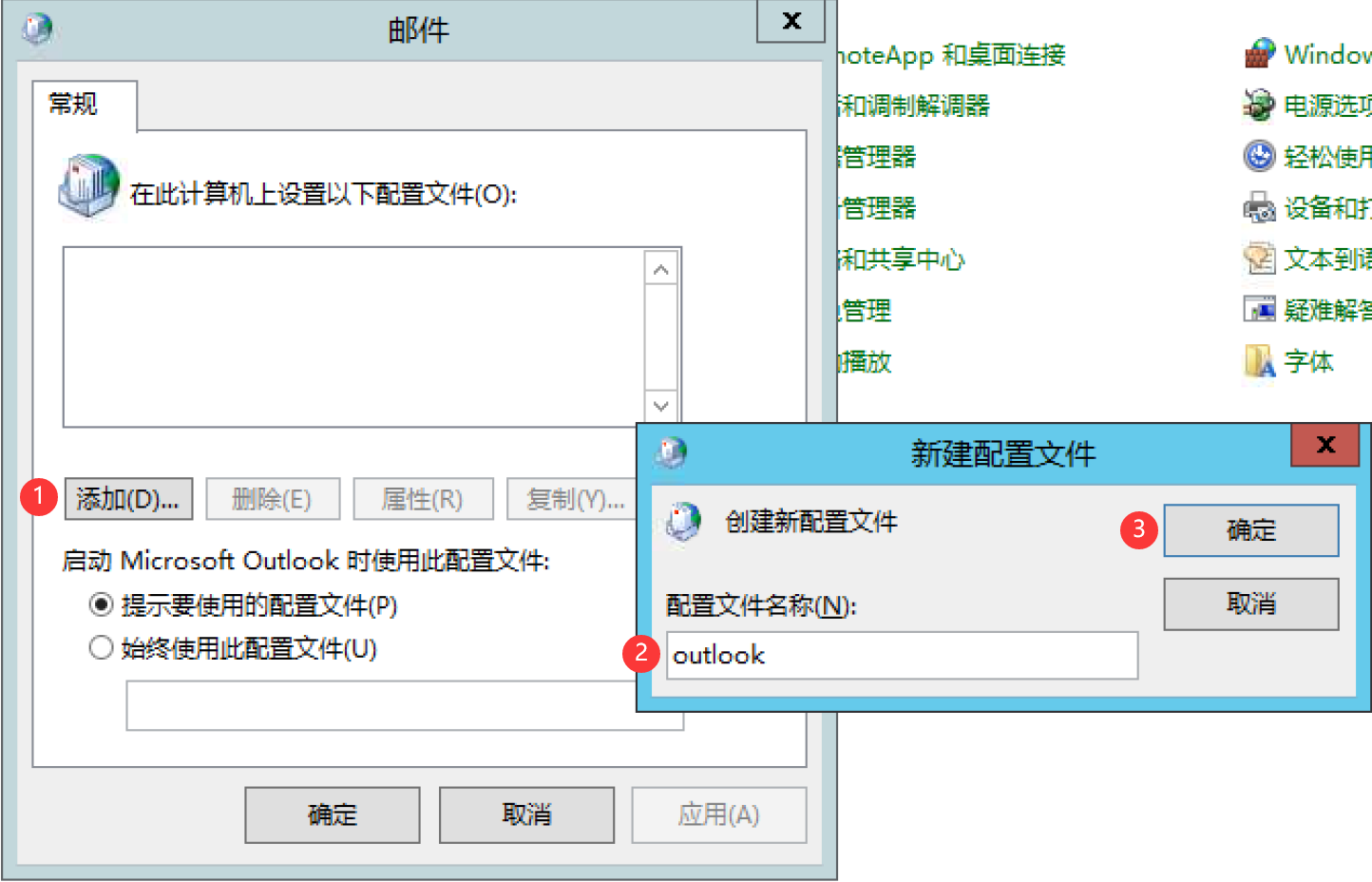
3、在"添加帐户"界面中,输入您的"电子邮件帐户"信息,最后点击[下一页]
[您的姓名]:显示名称
[电子邮件地址]:您自己完整的邮箱地址
[密码]:邮箱密码
[重新键入密码]:再次输入邮箱密码
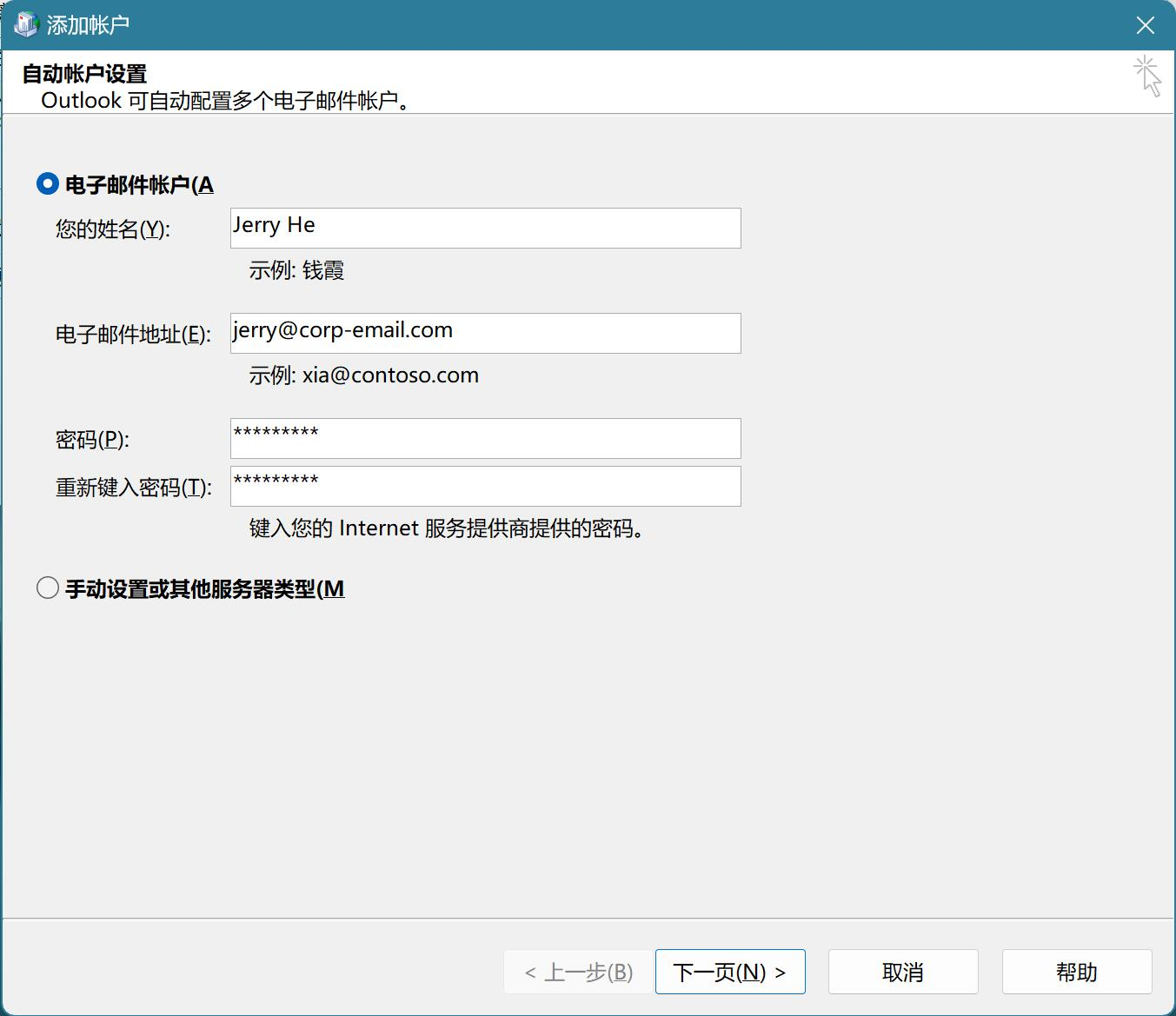
4、若弹出"允许该网站配置邮箱服务器设置?"提示框,勾选[不再询问有关该网站的问题],再点击[允许]
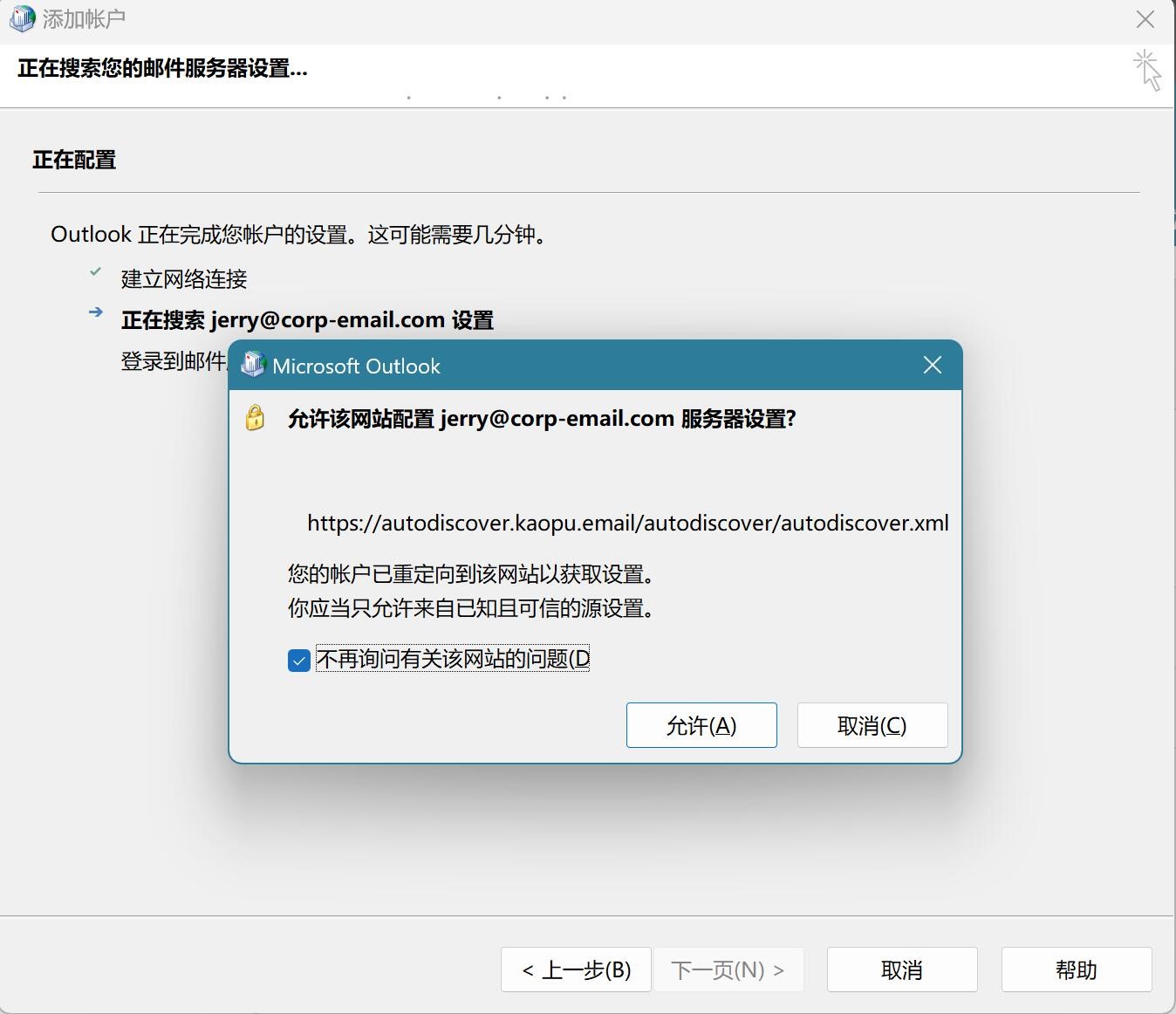
5、配置成功,若无需修改Outlook数据存储磁盘位置(默认存储在C盘),则点击[完成],打开Outlook开始使用邮箱
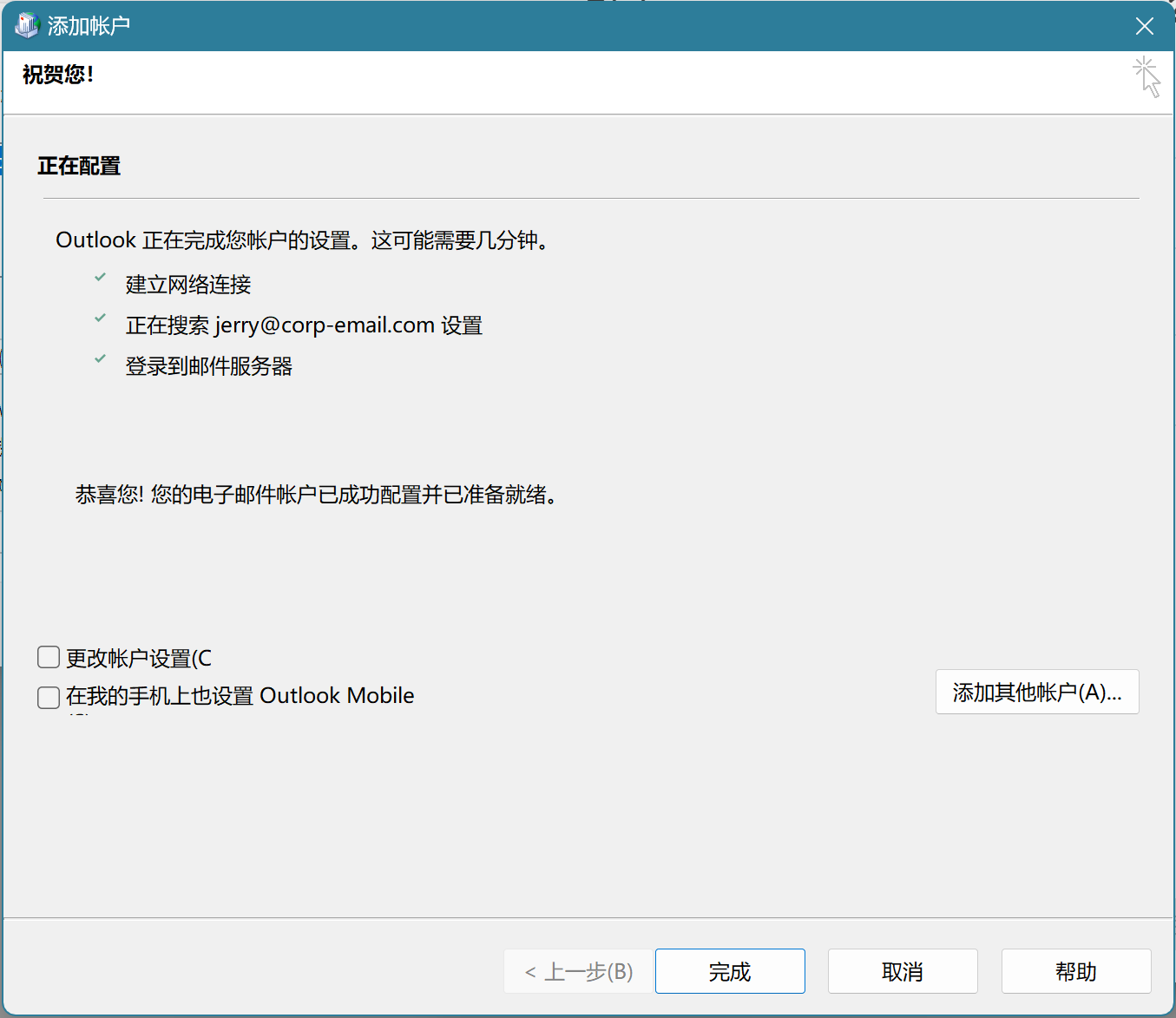
5.1、若需修改Outlook数据存储磁盘位置(默认存储在C盘),则勾选[更改帐户设置],再点击[下一页]
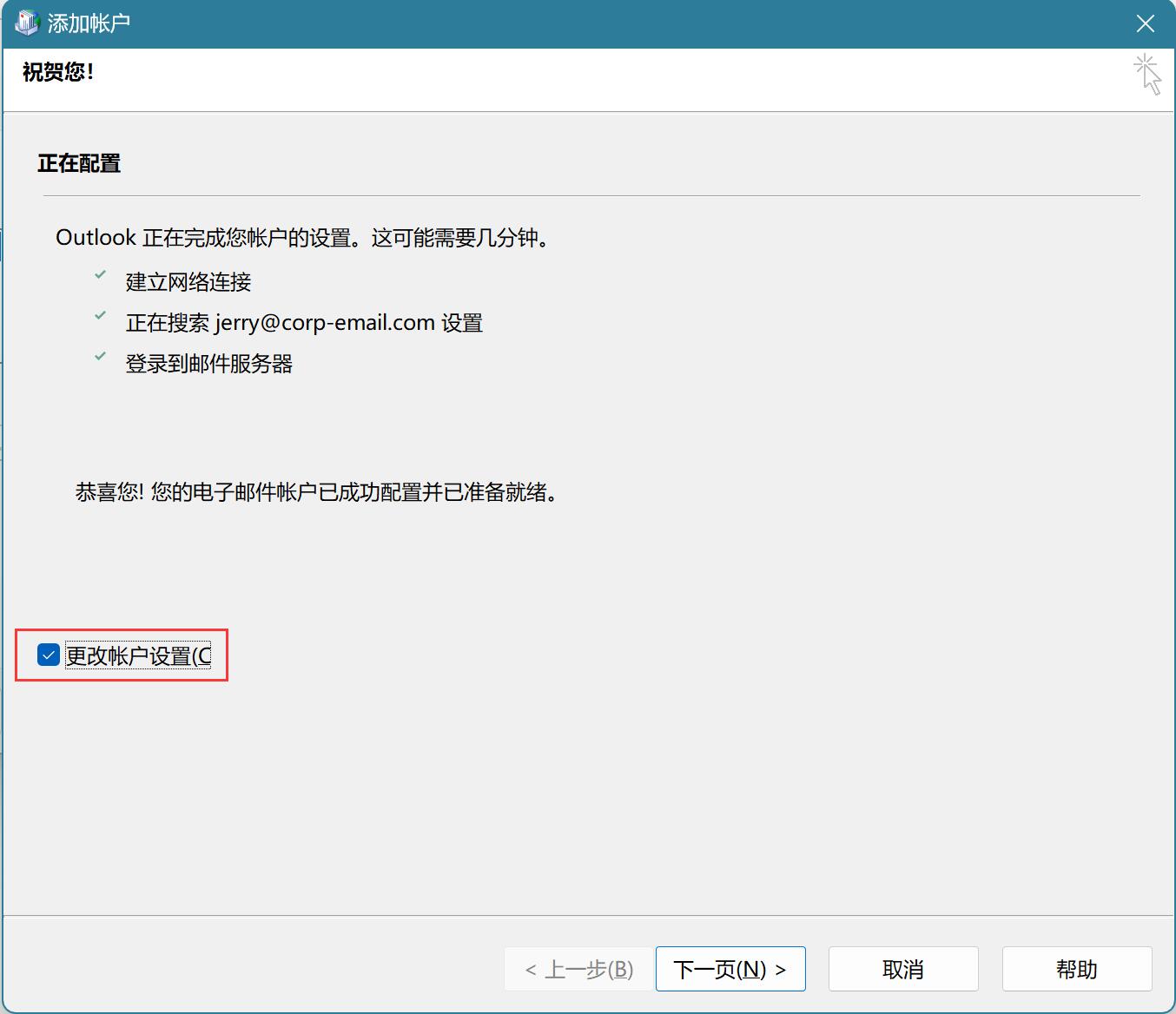
5.2、点击[其他设置]
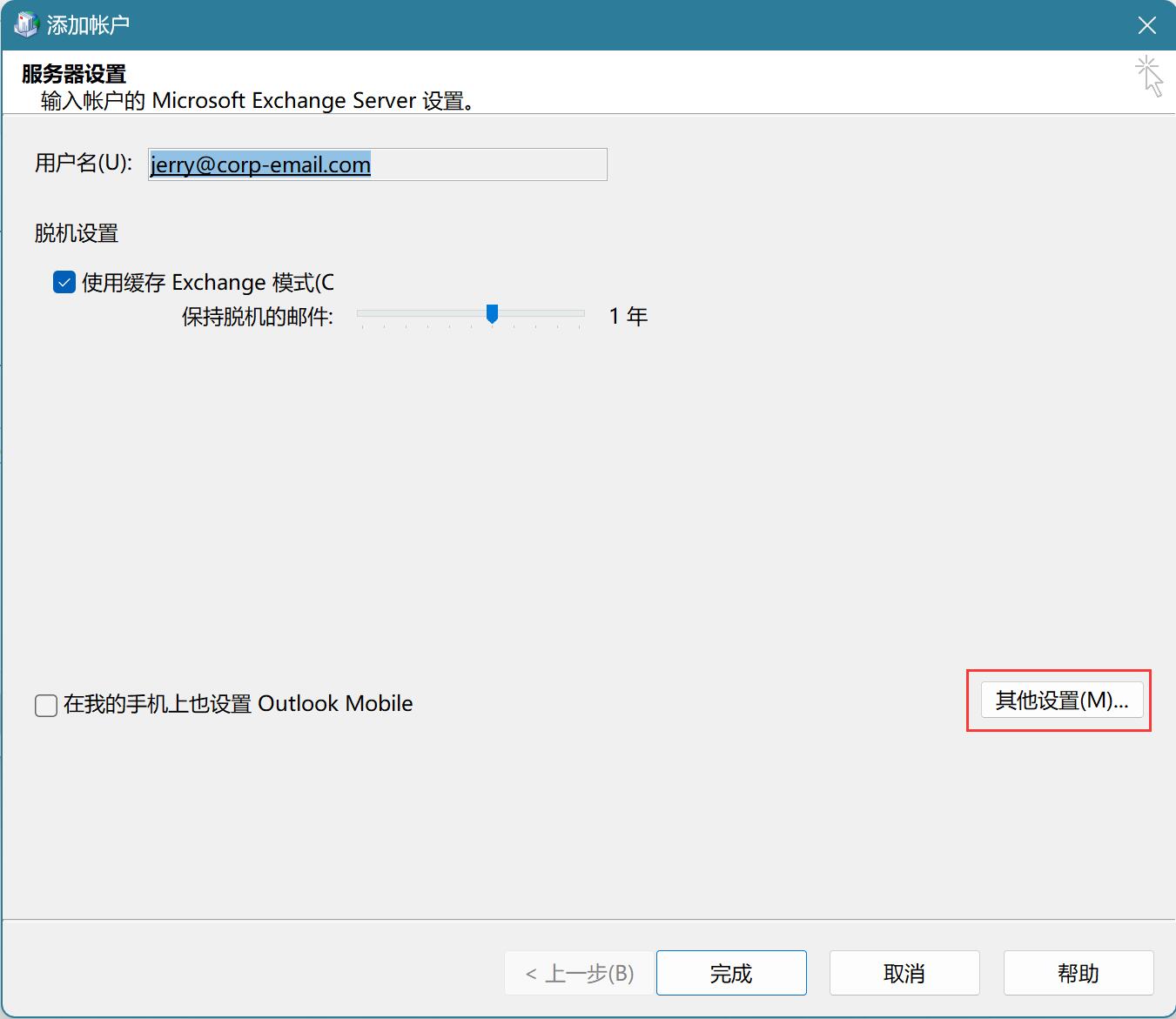
5.3、在"高级"选项中,点击[Outlook 数据文件设置],点击[浏览]设置数据文件存储磁盘位置,最后点击[确定]完成设置